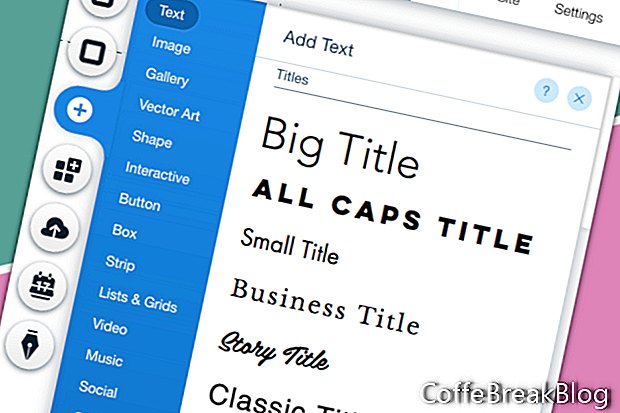Una de las mejores características de Wix Editor es que puedes arrastrar y soltar elementos de diseño en tu página web. Tienes muchas opciones de elementos. Echemos un vistazo al elemento de texto.
Para agregar un cuadro de texto a su página, simplemente haga clic en el ícono Más en el menú izquierdo del Editor. Esto abrirá una lista de elementos que se pueden agregar a su página. En la parte superior de la lista, seleccione
Texto para abrir el menú Agregar texto.
Añadir textoEn el menú Agregar texto, puede elegir usar el Texto temático, que tiene varias opciones, incluyendo el Título del sitio, Título de la página, Título grande, Título pequeño y párrafos. Debajo del Texto temático se encuentra la sección Títulos que incluye títulos en muchos estilos de fuente. Debajo se encuentra la sección Párrafos, que incluye varias opciones de fuentes preestablecidas desde Helvetica Light hasta Georgia.
Haga clic en el cuadro de texto que elija y aparecerá un nuevo cuadro de texto en la página. Arrastre el cuadro a la ubicación correcta y comience a personalizar el texto cambiando el texto predeterminado a su texto.
- Selecciona el elemento de texto.
- Hacer clic Editar texto desde el menú emergente sobre el cuadro de texto.
Verá que el texto predeterminado se resalta y se abre la ventana Configuración de texto.
- Escriba o pegue su texto.
- Personalice el tema, fuente, tamaño de fuente, estilo de fuente, alineación, efectos y espaciado.
Cambiar la fuentePuede elegir cualquiera de las fuentes Wix de la lista o cargar su propia fuente. Simplemente haga clic en la flecha a la derecha para abrir el menú de fuentes. Use el enlace en la parte inferior del menú para cargar su propia fuente.
Cambiar el tamaño de fuente y el estiloUse el control deslizante, o escriba el tamaño de fuente, para cambiar el tamaño de fuente. Use los iconos debajo del control deslizante para agregar estilo y alineación.
Agregar un enlacePuede agregar un enlace a una página web externa, otra página de su sitio, un correo electrónico, un documento u otra área de la misma página (enlace de anclaje). Haga clic en el ícono Enlace para convertir el texto seleccionado en un enlace.
Añadir efectoA continuación, verá la sección Efectos con varios iconos para agregar sombras paralelas, desenfoque, contornos, brillos y más.
EspaciadoDebajo está el control deslizante Espaciado para controlar el espaciado de línea.
Guardar cambio en temaUna vez que haya realizado cambios en la ventana de Configuración de texto, verá un
Guardar tema el enlace aparece en la sección Temas y un asterisco al lado del tema actual. Haga clic en este
Guardar tema enlace para actualizar la configuración predeterminada del tema a la suya.
Volviendo al texto seleccionado en la página web, verá otro icono en el menú emergente. Junto al icono Editar texto está el icono Animar. Haga clic aquí para agregar su elección de varias animaciones al texto seleccionado.
Capturas de pantalla utilizadas con permiso de Wix.com, Inc.
Instrucciones De Vídeo: Cómo añadir textos con el editor de WIX - Añadir titulos HTML H1,H2,...H6 (Abril 2024).